本文主要介绍了TP-Link TL-WDR3320无线路由器,固件升级的操作方法,同时还供了TP-Link TL-WDR3320路由器的最新固件下载。路由器进行固件升级的作用有2个方面:1、修复已知的故障、BUG;2、对新功能的支持。下面对TP-Link TL-WDR3320路由器固件升级步骤进行详细介绍
温馨提示:
(1)、进行升级操作之前,请用网线连接电脑和TP-Link TL-WDR3320路由器,不要用无线的方式来进行连接
(2)、进行固件升级过程中,需要确保路由器供电的稳定性,在升级的过程中千万不要断电,否则会损坏你的TP-Link TL-WDR3320路由器。
(3)、固件升级一般情况是为完善路由器对某些特殊环境、应用的支持,如果TP-Link TL-WDR3320路由器使用正常,不建议您对进行升级。
1、下载固件
在TP-Link官网下载:TP-Link TL-WDR3320 V2.0固件官方下载地址
注意问题:
此固件仅适用于TL-WDR3320 V2.0版本的软件升级,不同型号或硬件版本不能使用该固件进行升级,在升级前请确认版本。
2、解压固件
下载回来的文件是一个压缩包,需要用解压软件进行解压;解压后,可以看到一个.bin后缀的文件,这个就是TP-Link TL-WDR3320的升级固件了。
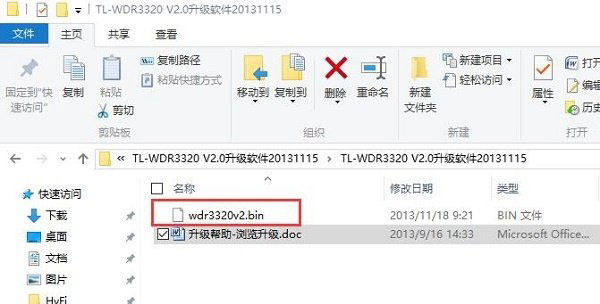
在FIR151M的设置界面,点击“系统工具”——>“软件升级”——>点击“浏览”,找到电脑上解压后的.bin固件文件——>然后点击“升级”。
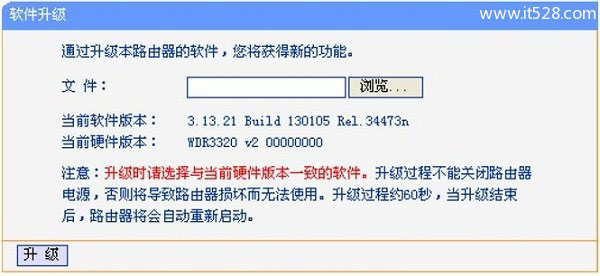
重要提示:
在升级的过程中,千万不要断开TP-Link TL-WDR3320路由器电源,否则会造成路由器的损坏,无法正常使用,一定要注意,不要断开电源!